Hoe de donkere modus in nieuw Facebook-ontwerp in te schakelen
Facebook heeft een nieuwe look en is onlangs opengesteld voor veel leden van het populaire sociale netwerk. Het verschil met het normale ontwerp is behoorlijk groot, daarom vermoeden we dat sommige gebruikers het enigszins verwarrend vinden.
Als het gaat om het uitvoeren van een veelvoud aan taken, is het heel anders met het nieuwe Facebook- ontwerp. Maar voordat we daarop ingaan, gaan we ons concentreren op het overschakelen naar de donkere modus(Dark Mode) en terug naar het normale ontwerp. Ja, na jaren van vragen hebben gebruikers nu een optie voor de donkere modus(Dark Mode) om uit te kiezen.
De nieuwe versie van Facebook brengt een aantal nieuwe opties met zich mee, dus laten we eens kijken hoe we sommige ervan kunnen activeren als je dat nog niet hebt gedaan.
Hoe over te schakelen naar de donkere modus(Dark Mode) op Facebook
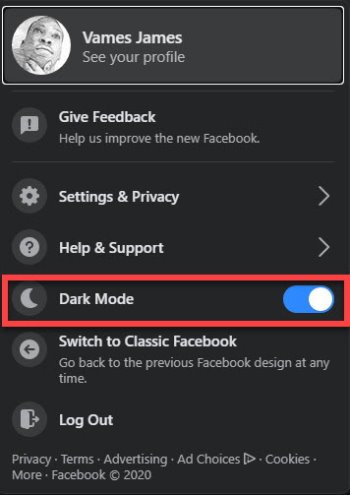
Overschakelen naar de donkere modus(Dark Mode) is vrij eenvoudig en duidelijk. Zie je, er is een pictogram in de rechterbovenhoek van het nieuwe Facebook . Het pictogram is een kleine pijl die naar beneden wijst. U moet op het pictogram klikken om een vervolgkeuzemenu met andere opties weer te geven.
Van deze opties zou je een maanpictogram moeten zien met de woorden Donkere modus(Dark Mode) ernaast. Klik op de knop aan de rechterkant om de donkere modus(Dark Mode) in te schakelen . (Please)Als je het opnieuw selecteert, wordt de normale modus opnieuw geactiveerd, dus houd daar rekening mee als je terug wilt veranderen.
Terugschakelen naar klassiek Facebook

OK, dus als het erop aankomt om terug te keren naar de normale versie van Facebook , hoef je alleen de bovenstaande stappen te volgen totdat je weer in het vervolgkeuzemenu bent. Hier wil je op Switch to Classic Facebook klikken om terug te gaan naar het oorspronkelijke ontwerp.
Dit is ook het gedeelte waar u uitlogt en naar Instellingen(Settings) & Privacy navigeert . Zoals u kunt zien, zijn veel van de belangrijke functies hier aanwezig, dus u hoeft niet ver te gaan om ze te vinden.
Related posts
Hoe de donkere modus van Facebook in of uit te schakelen -
Hoe de donkere modus in OneNote of Outlook in te schakelen
Schakel de donkere modus in op elke website met behulp van Dark Reader voor Chrome, Firefox
Hoe de donkere modus in de Slack-app op Windows 11/10 in te schakelen
Hoe de donkere modus in de OneNote-app voor iPhone of iPad in te schakelen
Hoe de donkere modus in te schakelen op Microsoft Teams voor desktop en web
Hoe Google Docs te gebruiken in de donkere modus
Hoe de donkere modus in Windows 11 in te schakelen
Hoe Off-Facebook-activiteit uitschakelen en beheren?
Hoe Google Chrome in de donkere modus te zetten -
Facebook Messenger Spraak- en videogesprek werkt niet op pc
De donkere modus gebruiken in Google Documenten, Spreadsheets en Presentaties
Hoe de thema-achtergrond in de donkere modus te veranderen in Groove Music
Artikelen verkopen op Facebook Marketplace
Hoe de donkere modus op websites te forceren met behulp van de Edge-browser
Hoe de donkere modus in Word, Excel en PowerPoint in te schakelen
Hoe de donkere modus van YouTube te activeren
Windows Donkere modus Letterkleur blijft zwart, waardoor deze onleesbaar is
Aanmelden bij Facebook: tips voor veilig inloggen op Facebook
Hoe de donkere modus in Windows 11 in te schakelen -
